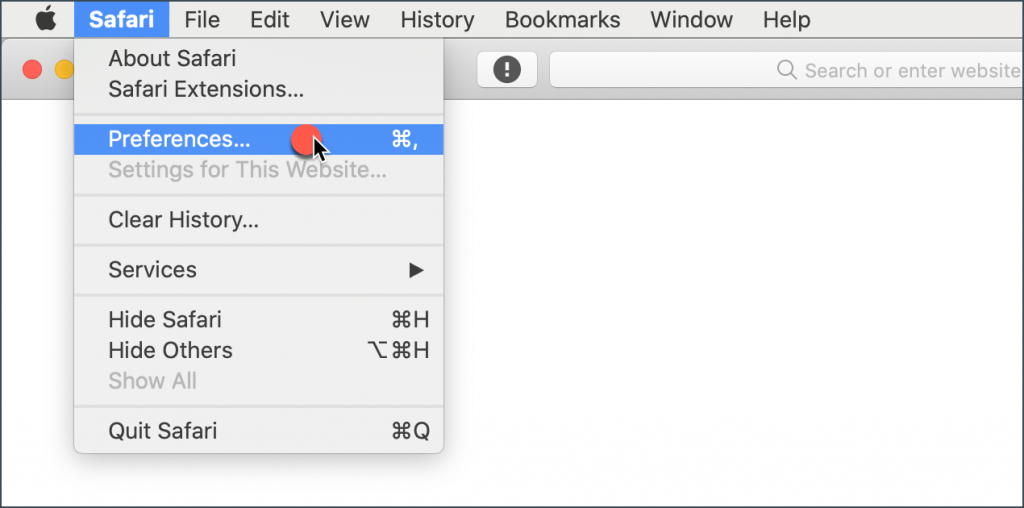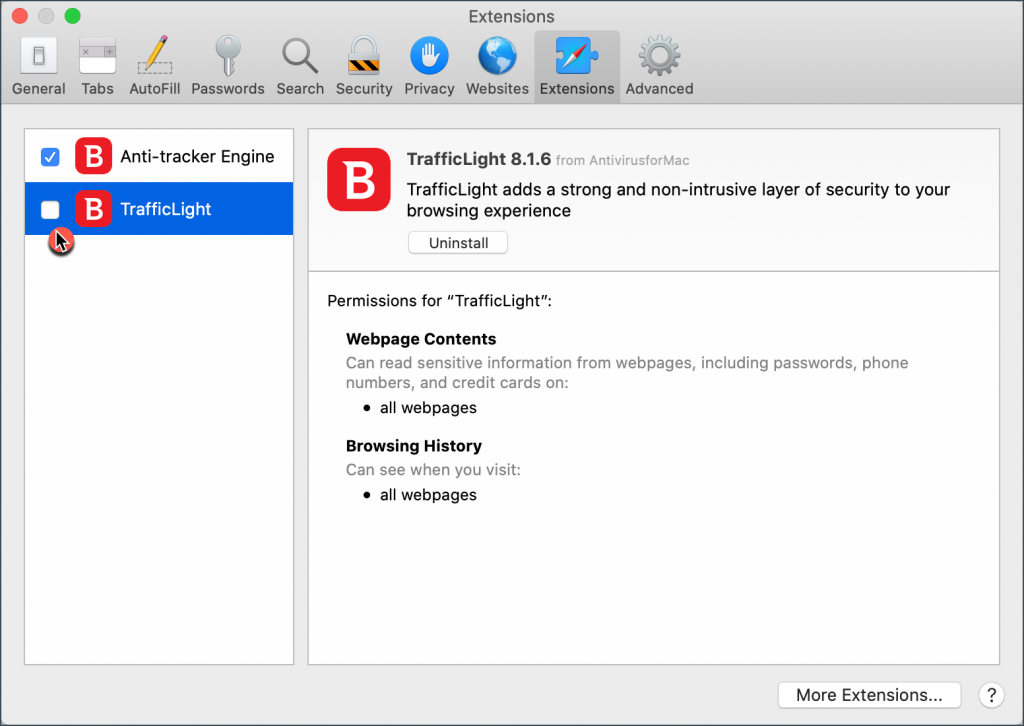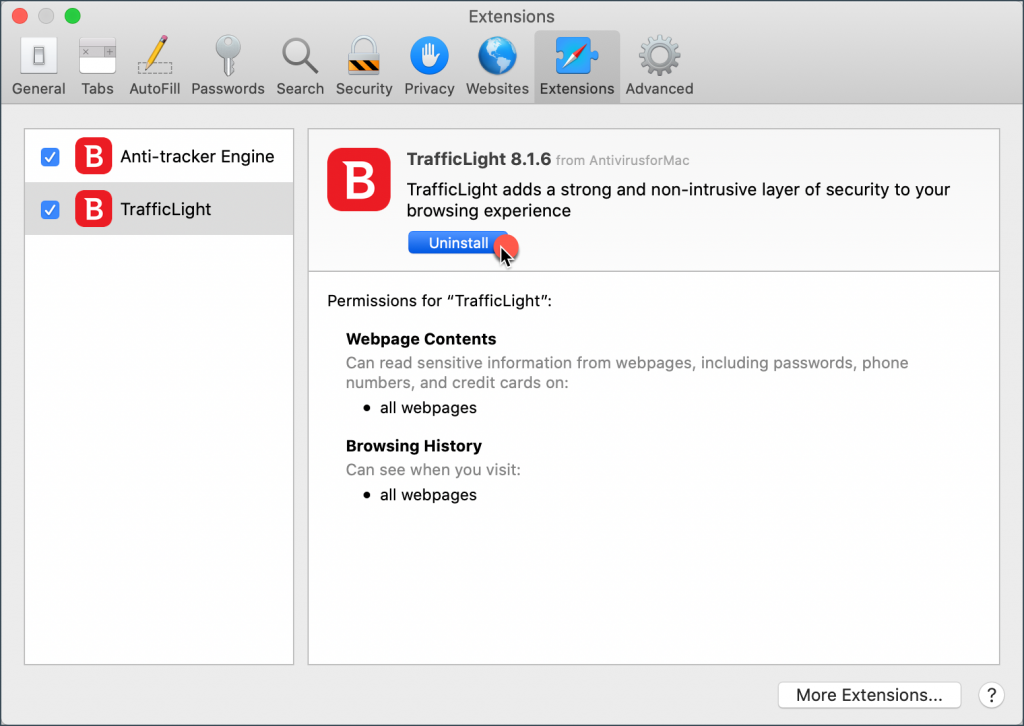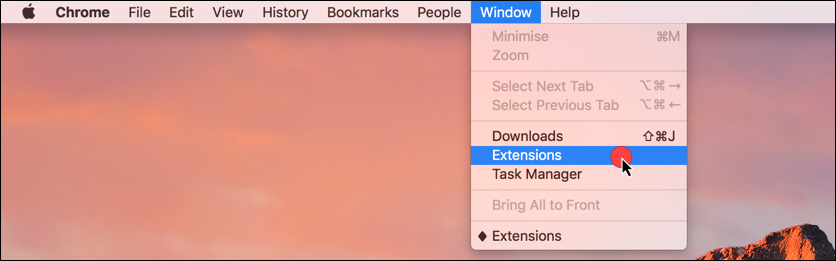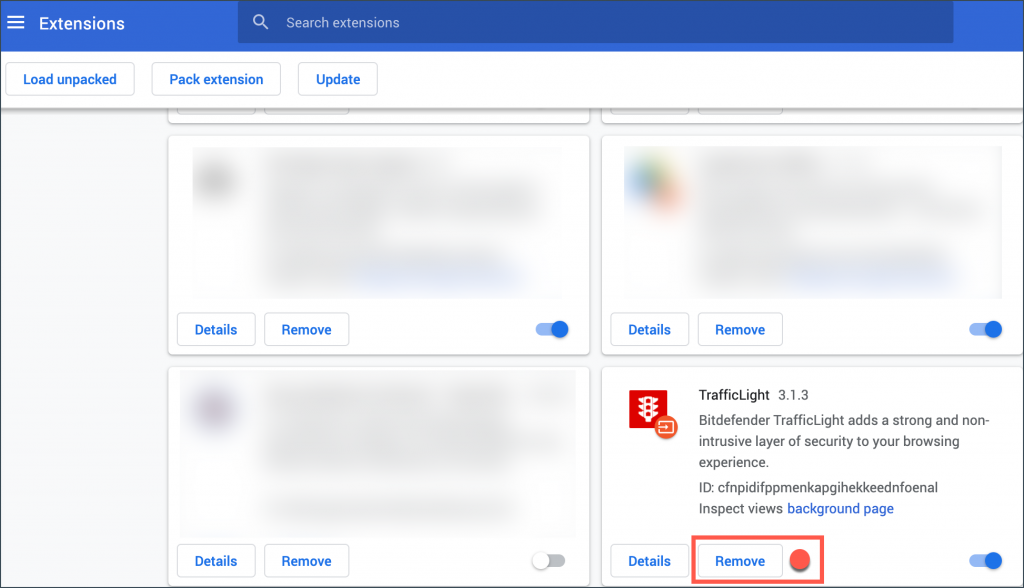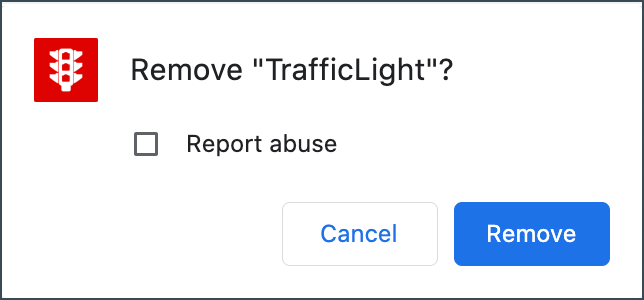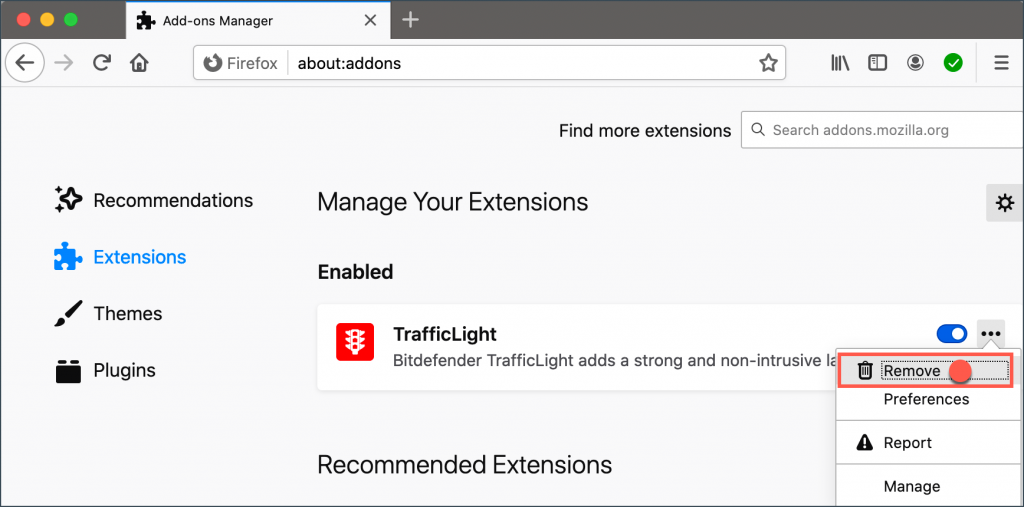Este artículo le ayuda a eliminar la extensión de navegador Bitdefender TrafficLight de su Mac. Seleccione su navegador para más información.
Safari
Dependiendo de su versión de macOS, siga los pasos indicados a continuación para desinstalar Bitdefender TrafficLight de Safari - Descubrir qué macOS utiliza tu Mac.
macOS 10.13 y versiones más recientes
Este procedimiento desactiva la extensión TrafficLight en macOS High Sierra (10.13) y versiones más recientes como Mojave, Catalina, Big Sur, Monterey, Ventura, etc. Tenga en cuenta que para eliminar TrafficLight, tendrá que desinstalar Bitdefender Antivirus para Mac.
1. Abra su navegador Safari.
2. Haga clic en Safari en la barra de menú superior y seleccione Preferencias.
3. Acceda a la pestaña Extensiones y busque TrafficLight en la lista.
4. Desactive la casilla frente a TrafficLight para deshabilitar esta extensión.
macOS 10.12 y versiones anteriores
1. Abra su navegador Safari.
2. Haga clic en Safari en la barra de menús y seleccione Preferencias.
3. Seleccione la pestaña Extensiones y busque Bitdefender TrafficLight en la lista.
4. Seleccione la extensión y haga clic en Desinstalar.
5. Haga clic en Desinstalar para confirmar el proceso de eliminación.
Chrome
Para eliminar la extensión TrafficLight de Google Chrome, siga los pasos que se exponen a continuación:
1. Abra su navegador Google Chrome.
2. En la barra de menús superior, haga clic en Ventana y, a continuación, seleccione Extensiones.
3. Haga clic en Eliminar junto a la extensión TrafficLight.
4. Haga clic en Eliminar para confirmar el proceso de eliminación.
Firefox
Para eliminar la extensión TrafficLight de Mozilla Firefox, siga los pasos que se exponen a continuación:
1. Abra su navegador Mozilla Firefox.
2. En la barra de menús superior, haga clic en Herramientas y, a continuación, seleccione Complementos.
3. Seleccione Extensiones en la columna izquierda.
4. Seleccione la extensión y haga clic en ••• → Eliminar.
5. Haga clic en Eliminar para confirmar el proceso de eliminación.